Manufacturer Center (MfC) API ช่วยให้แอปโต้ตอบกับ แพลตฟอร์ม Manufacturer Center เพื่อช่วยคุณ เริ่มต้นใช้งาน เรามีตัวอย่างโค้ดใน Java และ .NET
คู่มือนี้จะช่วยคุณสร้างแอปพลิเคชันแรกของคุณโดยใช้ Manufacturer Center API ก่อนที่คุณจะเริ่มต้นเขียนโค้ดได้ คุณต้องดำเนินการบางอย่าง
การสนับสนุน REST
API ของ REST ของเรารองรับการดำเนินการ CRUD พื้นฐานสำหรับทรัพยากร 2 ประเภท ดังนี้
- ผลิตภัณฑ์สำหรับเจ้าของแบรนด์ และพาร์ทเนอร์ด้านข้อมูล
- และ ProductCertification สำหรับหน่วยงานการรับรอง
ส่วนที่เหลือของเอกสารประกอบนี้จะเขียนไว้สำหรับ Product เป็นหลัก แต่กระบวนการควรจะคล้ายคลึงกันสำหรับ ProductCertification
ตั้งค่าบัญชี Manufacturer Center
อย่าลืมจำอีเมลที่ใช้สร้าง Manufacturer Center นี้ เพราะคุณจะต้องใช้ข้อมูลนี้ในภายหลัง ในภาพหน้าจอ คุณจะเห็น แสดงเป็น manufacturer_user@example.com
สร้างคำขอ API แรกของคุณ (โดยไม่ต้องเขียนโค้ด!)
ไปที่ API สำรวจใน เอกสารประกอบสำหรับนักพัฒนาซอฟต์แวร์
Accounts.Products.listตรวจสอบว่าบัญชี Google ที่เข้าสู่ระบบแสดงอยู่ใน "ผู้ใช้" กำลังตั้งค่า ในแท็บการตั้งค่า
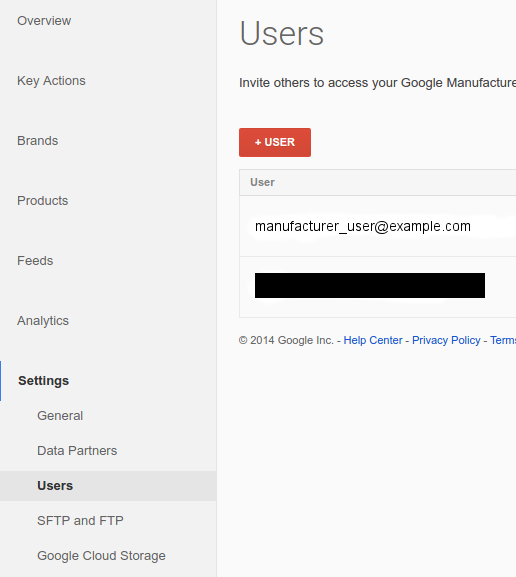
ใน API Explorer ให้ตรวจดูว่าได้เลือก Google OAuth 2.0 ใน เมนูแบบเลื่อนลงการตรวจสอบสิทธิ์
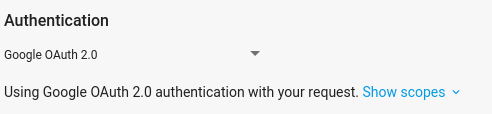
ป้อน
accounts/{account_id}โดยแทนที่{account_id}ด้วย รหัสผู้ผลิตจากบัญชี Manufacturer Center ลงในช่อง "หลัก" ของแบบฟอร์ม แล้วคลิก Execute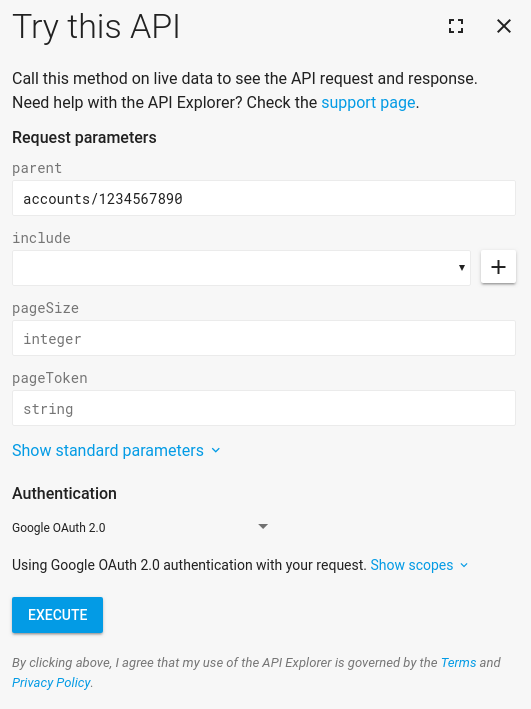
คุณควรจะเห็นการตอบกลับที่สำเร็จ ยินดีด้วย คุณได้สร้าง คำขอ Manufacturer Center API ครั้งแรก
หากคุณยังไม่มีผลิตภัณฑ์ใน Manufacturer Center ก็จะไม่มีผลิตภัณฑ์ ในรายการด้วย ที่จุดนี้ คุณสามารถข้ามไปยังคำขออื่นๆ และดูที่ สิ่งที่พวกเขาทำ เนื่องจากนี่เป็น RESTful API คำขอทั้งหมดจึงทำงานคล้ายกัน ต ขั้นตอนต่อไปที่ดี เมื่อคุณมีผลิตภัณฑ์แล้วก็คือการลอง
Accounts.Products.get
สร้างโปรเจ็กต์คอนโซล Google API
คำขอที่ส่งไปยัง Manufacturer Center API จะดำเนินการผ่านโปรเจ็กต์คอนโซล API ของคุณ ในที่นี้เราจะถือว่าคุณเข้าถึง Manufacturer Center แล้ว เราจึงแนะนำให้ใช้บริการ บัญชีเพื่อลดความซับซ้อน ขั้นตอนการตรวจสอบสิทธิ์ ดูส่วนบริการ คู่มือบัญชีเพื่อดูรายละเอียดเกี่ยวกับวิธี ตั้งค่าบัญชีบริการใหม่เพื่อใช้กับบัญชี Manufacturer Center
คำขอ API แรกที่ได้รับอนุญาตซึ่งใช้ Java
เมื่อตั้งค่าบัญชีบริการและเพิ่มรหัสบัญชีบริการลงใน บัญชี Manufacturer Center คุณจะเข้าถึงบัญชีได้โดยใช้ โค้ดตัวอย่างที่ใช้ได้ คู่มือนี้ใช้ Java ตัวอย่างที่จะสาธิตการใช้ API
ติดตั้ง Apache Maven หากยังไม่ได้ติดตั้ง
ดาวน์โหลด Shopping ตัวอย่างจาก GitHub ของเรา
จากในไดเรกทอรีย่อย
javaให้สร้างตัวอย่าง Java ดังนี้$ mvn compileต่อไปให้เรียกใช้โค้ด
ProductsListSample(ตัวอย่างสำหรับ ProductCertification คือListProductCertificationsSample) ดังนี้$ mvn exec:java -Dexec.mainClass="shopping.manufacturers.v1.samples.products.ProductsListSample"หากคุณไม่ได้ปฏิบัติตามคำแนะนำในการกำหนดค่าใน README และมาพร้อมกับไฟล์ต้นฉบับ คุณจะได้รับข้อผิดพลาดว่าไม่มีตัวอย่าง การกำหนดค่าที่พบได้ ทำตามคำแนะนำใน README เพื่อสร้าง ไดเรกทอรีการกำหนดค่าและป้อนข้อมูล ไฟล์ JSON ที่คุณดาวน์โหลดขณะตั้งค่าบริการ ควรวางไว้ในไดเรกทอรีนั้นด้วยชื่อไฟล์
service-account.jsonอย่าลืมบอกรหัสว่าไฟล์ของคุณอยู่ที่ใด การตั้งค่าตัวแปรสภาพแวดล้อมต่อไปนี้export GOOGLE_APPLICATION_CREDENTIALS=<Path to your JSON credentials file>เมื่อคุณตั้งค่าการกำหนดค่าตัวอย่างแล้ว ให้เรียกใช้
ProductsListSampleอีกครั้ง$ mvn exec:java -Dexec.mainClass="shopping.manufacturers.v1.samples.products.ProductsListSample"เมื่อถึงจุดนี้ โปรแกรม Java ควรดำเนินการเสร็จสิ้นและสั่งพิมพ์ออกมา รายการผลิตภัณฑ์ที่พบ หรือข้อความว่าไม่มี ผลิตภัณฑ์ในบัญชีของคุณ หากได้รับข้อผิดพลาด เช่น "ผู้ใช้เข้าถึงไม่ได้ 1234567890" สาเหตุที่เป็นไปได้มากที่สุดคือคุณยังไม่ได้ตั้งค่า ผู้ใช้บัญชีบริการเป็นผู้ใช้ที่ได้รับอนุญาตใน Manufacturer Center จาก มุมมองของ API โปรเจ็กต์คอนโซล API ได้ส่งคำขอเมื่อ ในนามของผู้ใช้ที่ไม่ได้อยู่ในรายการ Manufacturer Center ที่ได้รับอนุญาต ผู้ดูแลระบบจึงจะปฏิเสธคำขอนั้นอย่างแน่นอน
คุณสามารถทดสอบให้เรียกใช้
ProductsListSampleกี่ครั้งก็ได้ เนื่องจากเป็นคำขอแบบอ่านอย่างเดียว คุณยังสำรวจสถานที่อื่นๆ ได้ด้วย ที่เราสร้างสำหรับทั้ง Java และ .NET

